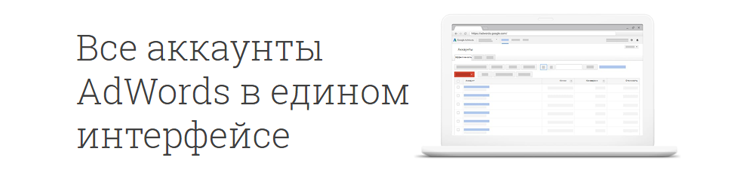Центр клиентов или менеджер рекламных аккаунтов Гугл — это возможность управления всей рекламой Google Adwords в одном окне . О его возможностях, преимуществах использования, настройках и работой я расскажу в этой статье.
Адвордс наряду с Яндекс Директ является одной из самых эффективных источников целевых посетителей, но из-за своей относительной сложности и неповоротливости отпугивает многих арбитражников. А зря — эта площадка обладает огромным потенциалом, разнообразными инструментами для отслеживания трафика и оптимизации рекламных кампаний.
Давайте разберемся, как устроена рекламная система GA и как она работает, и пройдем по всем этапам запуска рекламы.
Структура управления рекламой из менеджера аккаунтов Гугл.
Для начала, если Вы хотите серьезно заняться этой площадкой, я советую зарегистрировать центр клиентов, который позволяет с легкостью управлять создаваемыми аккаунтами и всеми действиями по настройке и ведению кампаний.
Это аналог менеджеру рекламы Facebook (или наоборот), главное преимущество которых — принцип одного окна. От себя замечу: у буржуев склонность к глобализации во всем — политике, экономике, не обошли они стороной и рекламу, хотя, не спорю — это вполне удобно.
Из центра клиентов Google Adwords все выглядит так:
В одном менеджер Google аккаунтов можно регистрировать несчетное количество рекламных аккаунтов с различными настройками — по тематикам, по доменам, по валюте, давать, при необходимости, отдельные доступы к ним для других пользователей. В этих аккаунтах создаются кампании со своими настройками, в каждой из них, соответственно, настраиваются необходимое количество групп объявлений со своими ключевыми словами.
Центр клиентов Adwords.
Регистрируем менеджер аккаунтов по ссылке http://www.google.com/intl/ru/adwords/myclientcenter/. Вам может открыться другое окно, но принцип тот же

Здесь можно указать любой адрес почты, но в последующем Вам все равно будет необходимо иметь зарегистрированный ящик Gmail для работы с Эдвордс
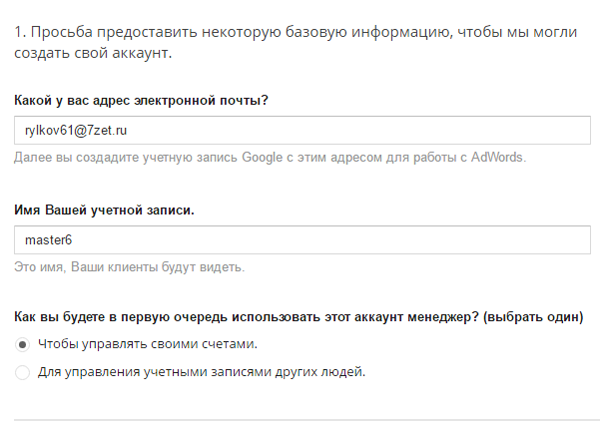
Указываем страну и часовой пояс для получения в нужное время статистики по рекламе. Валюту выбираем ту, которая нужна Вам для пересчета со всех созданных в дальнейшем рекламных аккаунтов — может, в каких-то из них будет настройка валюты в $, тенге или гривнах.
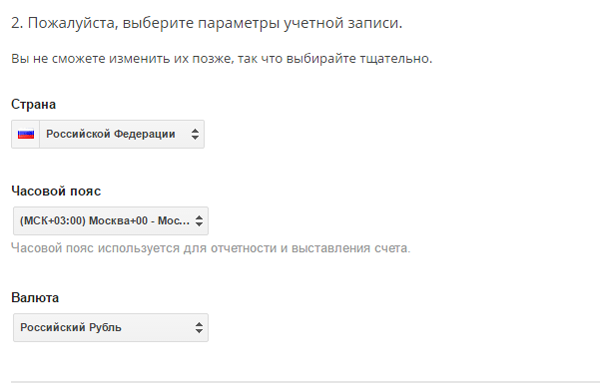
Если Вы сразу регистрируетесь на почту Gmail, у Вас этого шага не будет, мне же предложили сейчас создать рекламный аккаунт. Заполняю личные данные и пароль
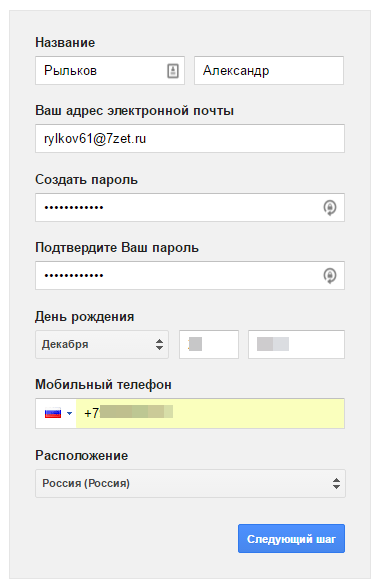
Для завершения регистрации подтверждаю адрес почтового ящика

Все, свой менеджер Google аккаунтов для управления рекламой создан, теперь сделаем небольшой обзор его интерфейса.
Функционал менеджера аккаунтов Гугл.
Так будет выглядеть Ваш центр клиентов Google Adwords
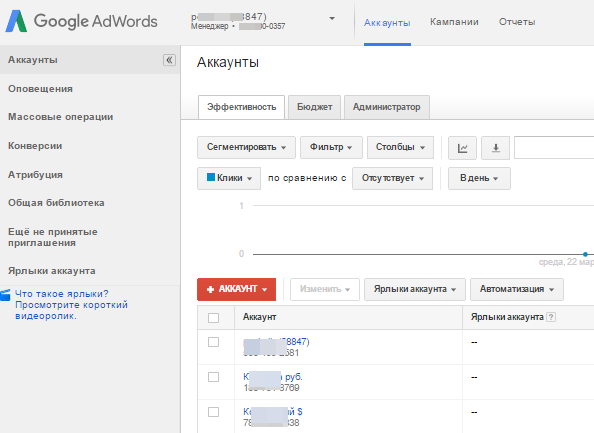
В менеджере представлена сводная статистика по всем аккаунтам, вывод нужных Вам показателей настраивается в меню «столбцы».
Красной кнопкой добавляются рекламные аккаунты. У меня в этом центре клиентов их три — два рублевых и один долларовый. Для арбитража трафика Вы можете создавать отдельные под различные категории офферов — например, инфопродукты, товарки, услуги, или разбить их по источникам трафика — поиск, КМС, Youtube, давая понятные названия.
Если у Вас уже был аккаунт Adwords и Вы хотите добавить его в менеджер, выберите из выпадающего списка после клика по красной кнопке «связать существующие…», в нужное поле вставьте его идентификатор, и действуйте по подсказкам — делайте запрос и подтверждайте его. Идентификатор находится в добавляемом аккаунте посередине вверху, а не справа — там другой ID

В правом верхнем углу при клике на значок шестеренки откроются настройки:
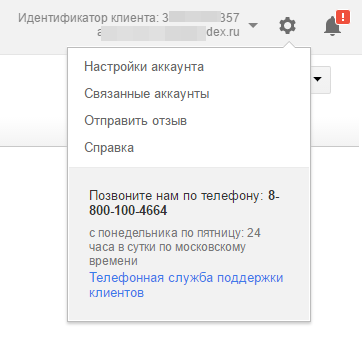
Они понадобятся, если Вы хотите дать разрешение на пользование центром клиентов Google Adwords другим людям. Для этого кликните «связанные аккаунты» или «настройки» и перейдите в «доступы». Доступы имеют разные уровни и разрешенные действия — разберетесь сами, визуально все понятно и расписывать каждый пункт функционала не буду.
По менеджеру на этом все, в следующей статье поговорим о поиске ключевых слов Adwords.